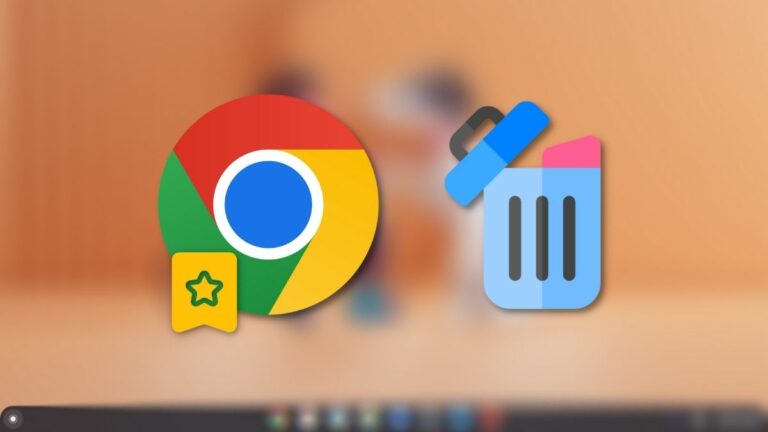Как создать носитель для восстановления Chrome OS для Chromebook?
Итак, что-то пошло не так с вашим Chromebook, и теперь вы не можете загрузить Chrome OS? Мы здесь, чтобы помочь! В этой статье давайте посмотрим, как создать новый носитель для восстановления Chrome OS для чистой установки Chrome OS на Chromebook.
Прежде чем мы продолжим, вот что вам понадобится.
- Хромбук (конечно)
- Компьютер с Windows или Mac
- USB-накопитель (8 ГБ или выше)
1. Первый шаг предполагает установку расширения Chrome «Утилита восстановления Chromebook» из Интернет-магазина Chrome.
2. После этого щелкните значок расширения в списке расширений, чтобы открыть приложение.
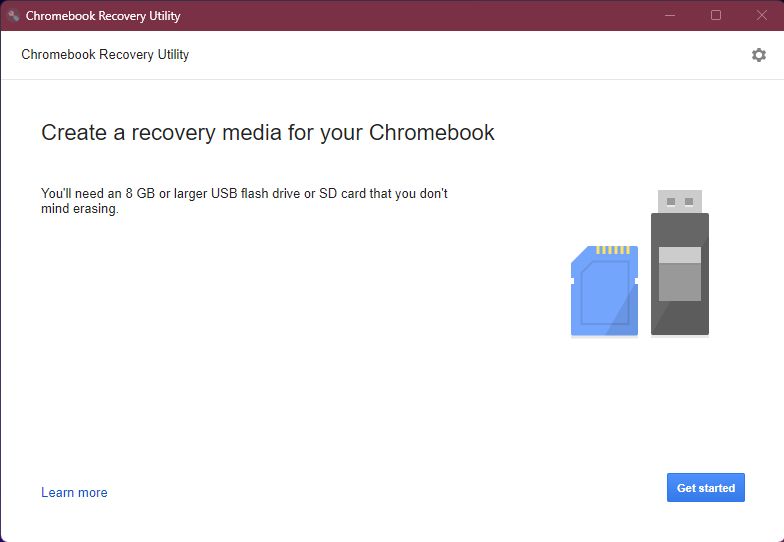 Фоссбайты
Фоссбайты
3. Возьмите USB-накопитель и подключите его к другому компьютеру.
4. Выберите модель Chromebook из списка. У нас Acer Chromebook Spin 713-2W.
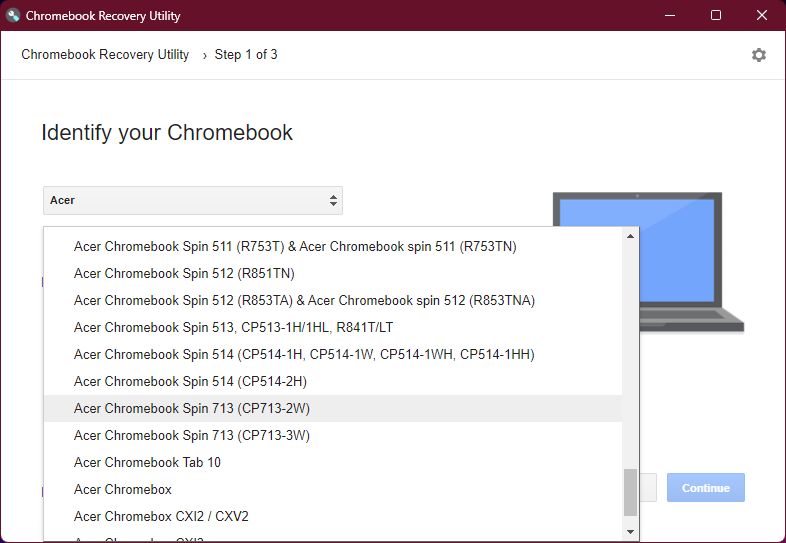 Фоссбайты
Фоссбайты
5. Выберите вставленное запоминающее устройство USB. Обратите внимание, что все данные на диске будут удалены во время процесса.
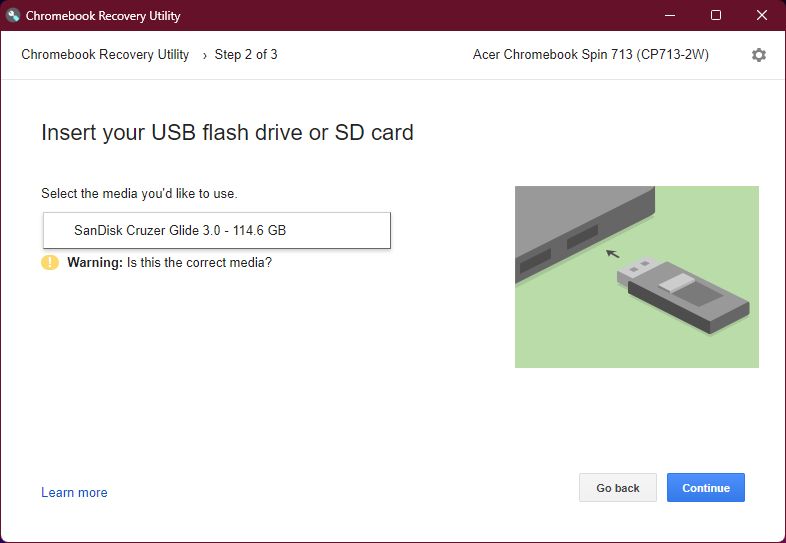 Фоссбайты
Фоссбайты
6. Наконец, нажмите «Создать сейчас», чтобы начать процесс.
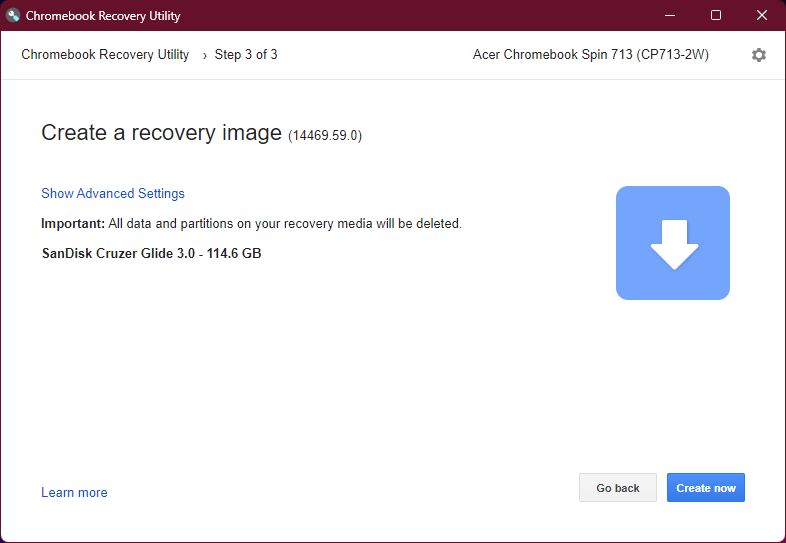 Фоссбайты
Фоссбайты
7. Когда закончите, вот что вы увидите.
У меня возникли проблемы с записью образа на USB-накопитель, когда я выбрал номер модели Chromebook. Утилита восстановления зависала в режиме «Пожалуйста, не извлекайте диск» на несколько часов, поэтому мне пришлось вручную загрузить образ для моей модели Chromebook и прошить его, используя опцию «Использовать локальный образ», которую можно было найти, нажав на значок значок передач.
Как решить проблему «Утилита восстановления Chromebook не работает»?
Если вы оказались в той же ситуации, что и я, вот варианты, которые вы можете попробовать решить, чтобы не работала утилита восстановления Chromebook.
Используйте Google Chrome
Попробовав утилиту восстановления Chromebook в Google Chrome, я решил эту проблему. Следовательно, если вы используете любой другой браузер (я использовал Edge Chromium), вы можете попробовать установить и использовать этот инструмент в Chrome. Если это не сработает, вы можете попробовать методы, упомянутые ниже.
Отформатируйте USB-накопитель
В большинстве случаев форматирование USB-накопителя решает проблему «Утилита восстановления Chromebook не работает». Все, что вам нужно сделать, это перейти к «Создание и форматирование разделов диска»> найти и щелкнуть правой кнопкой мыши съемный USB-накопитель> нажать «Форматировать»> «Форматировать в FAT32». Вставьте диск еще раз и выполните тот же процесс, начиная с первого шага.
Перезагрузите компьютер
На данный момент шутка об ИТ уже слишком устарела, поэтому мы пока оставим ее в стороне. Я не могу не подчеркнуть, насколько важно перезагрузить компьютер перед устранением каких-либо проблем на программном или аппаратном уровне. Перезагрузите компьютер и снова начните процесс с первого шага.
Загрузите образ восстановления Chrome OS.
Это будет для вас последним средством, как и для меня. Отправляйтесь в официальная страница обновлений Chrome OS/службы обновлений > Найдите свою модель Chromebook > Загрузите образ восстановления.
Извлеките образ восстановления, откройте приложение Chromebook Recovery Utility, щелкните значок шестеренки, выберите «Локальный образ», выберите изображение и нажмите «Пуск».
Есть сомнения? Дайте нам знать в комментариях ниже. Также дайте нам знать, если вы хотите, чтобы мы написали больше о таких темах Chrome OS.